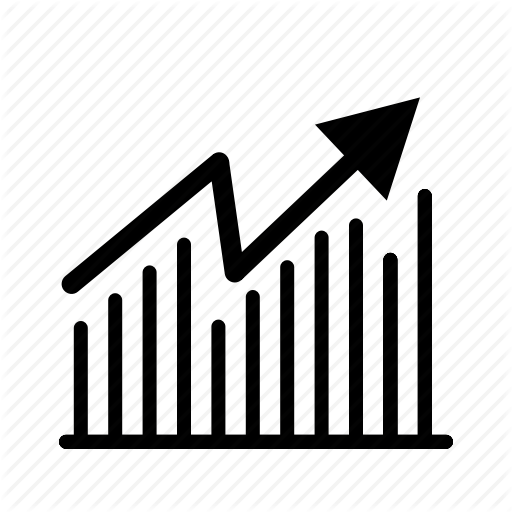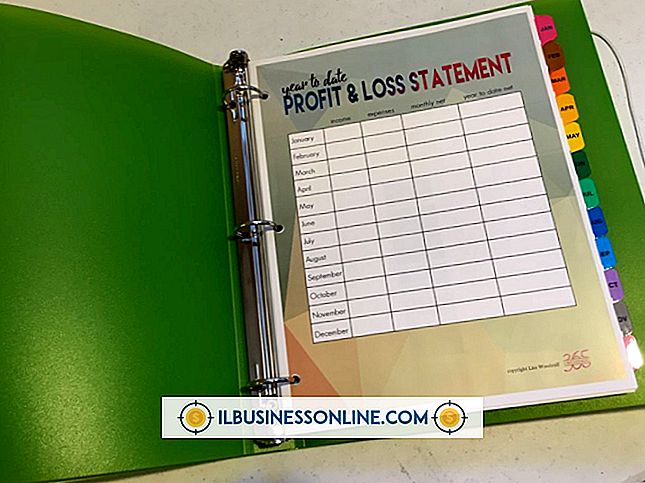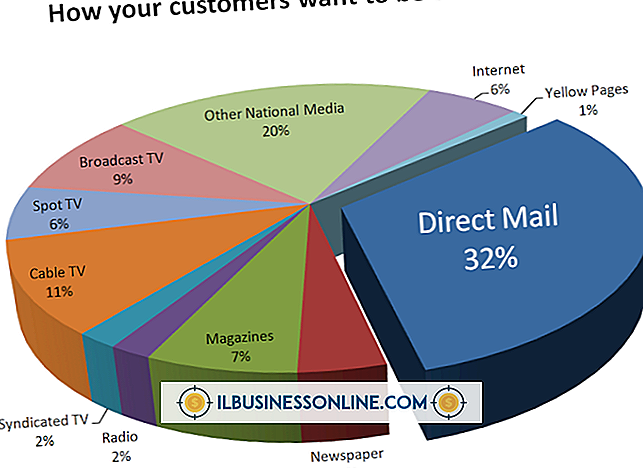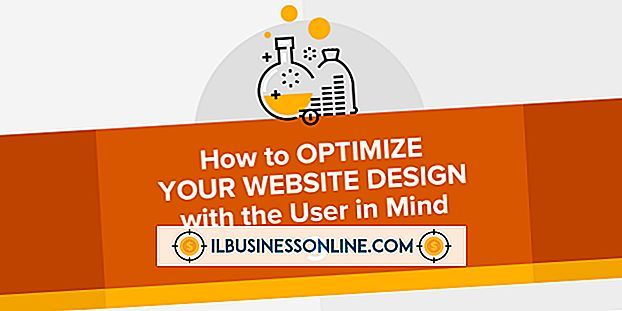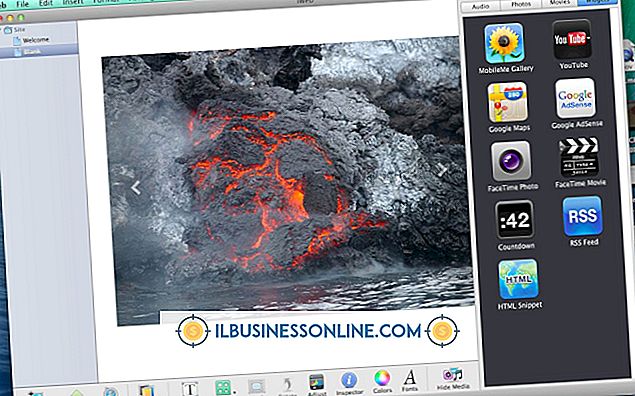Cara Menggunakan Microsoft Photo Editor untuk Mengompres Gambar

Microsoft Photo Editor datang dikemas dengan versi awal dari program Office, tetapi dalam versi selanjutnya Microsoft mengganti alat dengan Office Picture Manager. Jika bisnis Anda masih menggunakan Photo Editor, Anda dapat menggunakan aplikasi untuk mengubah ukuran, resolusi, dan kompresi gambar. Gambar yang tidak terkompresi terkadang sangat besar dan memakan waktu lama jika Anda mengirimnya melalui email ke kolega atau mengunggahnya ke situs web Anda. Mengompresi gambar membuat ukuran file lebih kecil sehingga mengunduh, mengunggah dan membuka lebih cepat.
1.
Klik kanan pada foto yang ingin Anda kompres dan kemudian arahkan ke "Buka dengan." Pilih "Microsoft Office" untuk membuka gambar di Photo Editor.
2.
Klik "Edit Gambar" untuk membuka jendela opsi dan kemudian klik "Kompres Gambar."
3.
Pilih pilihan kompresi, seperti "Halaman web, " "Pesan email" atau "Dokumen." Photo Editor akan mengkompres file secara berbeda berdasarkan pilihan Anda. Saat Anda memilih jenis kompresi, ukuran file di bawah Perkiraan Ukuran Total menjadi lebih kecil.
4.
Klik "OK" untuk mengompresi foto dan kemudian klik "Edit Gambar" untuk kembali ke jendela utama.
5.
Klik "File" dan "Save As." Beri nama baru pada foto tersebut agar tidak menimpa file asli dan kemudian klik "Simpan."
Tip
- Selalu gunakan "Simpan Sebagai" daripada "Simpan" saat membuat perubahan signifikan pada foto sehingga Anda dapat kembali ke foto asli jika Anda tidak menyukai perubahan yang Anda buat.
Peringatan
- Ada trade-off kualitas file dengan kompresi; terlalu banyak kompresi membuat gambar terlihat buram dan pixelated.